

Una parte del vantaggio dell'utilizzo del cloud storage ├© la possibilit├Ā di sincronizzare i file no importa quale computer sei su. Il problema ├© che questa convenienza ha un costo. Per trasferire una grande quantit├Ā di dati, i piani di solito devono essere acquistati. Inoltre, ci vuole un istante per caricare un file su un server remoto, solo per scaricarlo su un altro computer sulla rete. La buona notizia ├© che non deve essere sconveniente sincronizzare file tra computer Linux. C'├© una soluzione migliore: Syncthing.
Syncthing ├© uno strumento che sincronizza le cose. Con questo strumento, gli utenti possono trasferire quanti pi├╣ dati desiderano su Internet, oltre che su una rete locale. Non ├© necessario acquistare costosi piani di archiviazione cloud per spazio aggiuntivo. Lo spazio di archiviazione di Syncthing ├© la capacit├Ā dei tuoi dischi rigidi e la velocit├Ā ├© la velocit├Ā della tua rete e della connessione Internet.
La cosa migliore ├© che ├© disponibile su Linux. Ecco come farlo funzionare.
L'installazione di Syncthing ├© leggermente diversa rispetto ad altri tipi di programmi. Questo perch├® ├© un programma basato sul web che viene eseguito localmente. Syncthing viene eseguito in background facendo tutti i calcoli importanti, ma tutto ci├▓ che l'utente fa ├© configurato in un browser web. Questo significa anche che se si desidera installare questo software su un server Linux, funzioner├Ā perfettamente.
Inizia aggiungendo la chiave di rilascio PGP. Questo ├© importante in quanto sia Ubuntu che Debian non possono installare software senza una chiave di rilascio. Aprire un terminale, ottenere la chiave con questo comando:
curl -s //syncthing.net/release-key.txt | sudo apt-key add -
Il prossimo passo nel processo di installazione ├© aggiungere il repository Syncthing alla lista / etc / apt / sources .
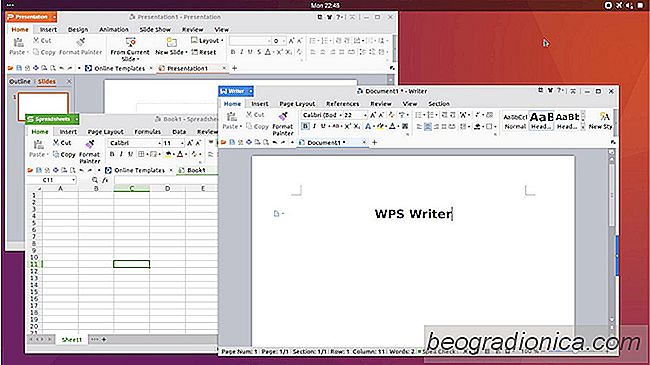
4 Migliori alternative a Libre Office su Linux
Libre Office ├© la ragione principale per cui i progetti open source hanno fatto davvero scalpore nella quota di mercato delle suite per ufficio. Per molte persone, Microsoft Office ├© la suite di produttivit├Ā per la creazione di documenti, fogli di calcolo e presentazioni, ma poich├® Libre Office ├© liberamente disponibile tramite Document Foundation, esiste un'alternativa per coloro che ne hanno bisogno.

Come installare Raspbian su Raspberry Pi
Avere un Raspberry Pi e non si sa bene come utilizzarlo? Prendi in considerazione l'installazione di Raspbian: il sistema operativo Linux per dispositivi Pi, con una base Debian. ├ł l'unico sistema operativo specificamente progettato per dispositivi Pi. In questo tutorial, ti insegneremo come installare Raspbian su Raspberry Pi e ti mostreremo come farlo funzionare.